Google Fit 걸음 수 카운터가 작동하지 않음: 해결 방법

이 가이드에서는 Google Fit에서 만보기가 작동하지 않는 문제를 해결하는 다양한 방법을 보여줍니다. Silicon Valley 거대 기업의 이 건강 추적 플랫폼은 이미 Android, wearOS 및 iOS 기기 전반에서 그 존재감을 느꼈습니다. Android 및 기타 장치(예: 웨어러블 및 심박수 모니터)의 피트니스 앱과 센서의 활동 데이터를 저장하고 액세스하여 신체 건강 활동(예: 걷기, 자전거 타기 등)을 기록할 수 있습니다.

그러나 최근 Google Fit의 가장 일반적이고 인기 있는 사용 시나리오 중 하나인 걸음 수 측정 기능이 예상대로 작동하지 않습니다. 이에 대해 많은 사용자들은 자정이 되면 데이터가 자동으로 새로 고쳐져 앱에서 삭제되거나, 걷기 세션 후 앱을 열지 않으면 걸음 수에 약간의 불일치가 발생한다는 우려를 표명했습니다.

다른 모든 데이터(예: 심장 강화 점수, 거리 등)는 잘 기록되고 있지만 문제는 걸음 수 계산에만 있습니다. 즉, 이 문제를 해결하는 데 도움이 되는 해결 방법이 많이 있습니다. 더 이상 고민하지 말고 확인해 보겠습니다.
Google Fit Steps 카운터가 작동하지 않는 문제 수정

아래에 언급된 각 해결 방법을 시도한 후 어떤 방법이 성공했는지 확인하는 것이 좋습니다. 이를 염두에 두고 시작해 보겠습니다.
수정 1: 활동 추적 전환
첫 번째 조치는 활동 추적을 비활성화했다가 다시 활성화하는 것입니다. 이렇게 하면 기본 설정이 새로 고쳐지고 현재 우리가 다루고 있는 문제를 해결할 수 있습니다. 따라서 아래 나열된 단계를 사용하여 시도해 보고 결과를 확인해 보겠습니다.
- Google Fit을 실행하고 프로필 > 설정으로 이동하세요.
- 그런 다음 추적 기본 설정으로 이동하여 활동 추적을 끄십시오.

- 이제 몇 초 동안 기다린 후 토글을 다시 활성화하십시오.
- Google Fit에서 만보기가 작동하지 않는 문제가 해결되었는지 확인하세요.
수정 2: 신체 활동 전환
다음으로, 앱의 신체 활동 권한을 취소한 후 다시 활성화해야 합니다. 이전과 마찬가지로 걸음 수와 관련된 설정을 새로 고치고 결과적으로 버그를 해결할 수도 있습니다. 따라서 다음 단계를 따르십시오.
- 설정 > 앱 > 모든 앱 보기 > Google Fit으로 이동하세요.
- 그런 다음 권한 > 신체 활동으로 이동하여 허용 안 함을 선택합니다.
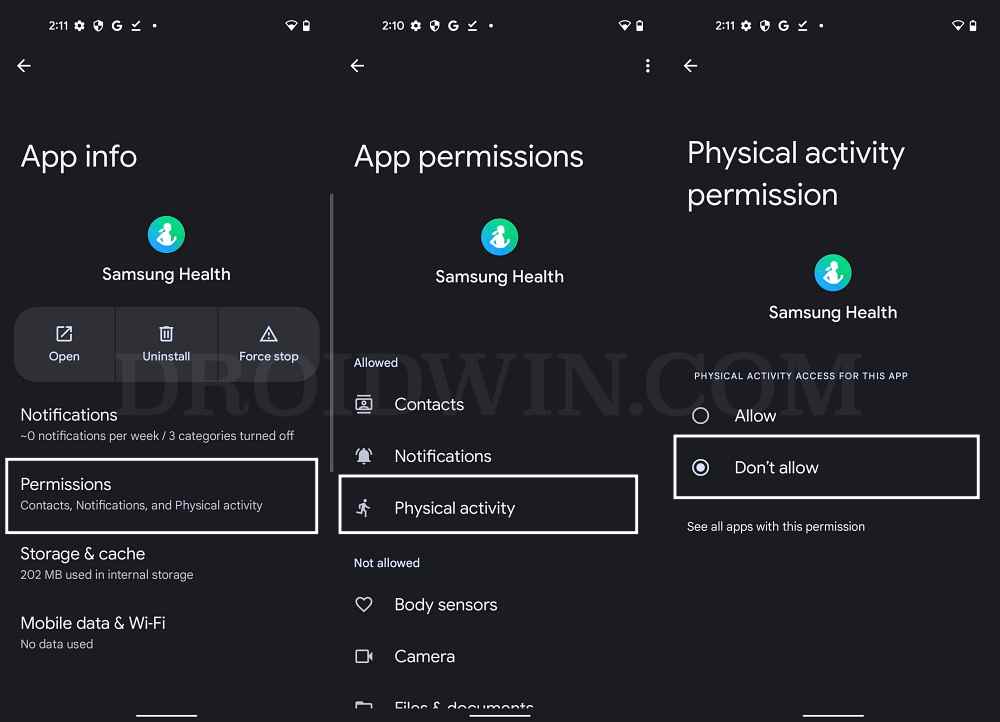
참조 이미지 - 몇 초 동안 기다린 후 권한을 허용으로 변경하세요.
- Google Fit에서 만보기가 작동하지 않는 문제가 해결되었는지 확인하세요.
수정 3: Fit이 백그라운드에서 실행되도록 허용
백그라운드 실행 기능 제한과 같은 시스템 수준 제한으로 인해 앱 기능이 방해받지 않았는지 확인하세요. 이러한 제한이 구현된 경우 아래 단계를 통해 즉시 제거하십시오.
- 먼저 설정 > 앱 > 모든 앱 보기 > Google Fit으로 이동하세요.
- 그런 다음 앱 배터리 사용으로 이동하여 백그라운드 사용 허용을 활성화합니다.

- 이전 버전의 OS에서는 무제한을 선택해야 할 수도 있습니다.
- Google Fit에서 만보기가 작동하지 않는 문제가 해결되었는지 확인하세요.
FIX 4: 위치 권한 전환
다음으로 권한을 취소한 후 다시 부여하여 앱의 위치 설정을 새로 고치는 것을 고려해야 합니다. 수행 방법은 다음과 같습니다.
- 우선 기기의 설정 메뉴로 이동하세요.
- 그런 다음 앱 > 모든 앱 보기로 이동하여 목록에서 Google Fit을 선택하세요.
- 그런 다음 권한 섹션으로 이동하여 위치를 선택하세요.

- 허용 안 함을 선택한 다음, 앱을 사용하는 동안에만 허용을 선택하세요.
- 이제 Google Fit을 실행하고 만보기가 작동하는지 확인하세요.
FIX 5: Google Fit 데이터 삭제
앱 데이터가 손상된 경우 이 문제로 인해 버그가 발생할 수도 있습니다. 따라서 해당 데이터를 삭제한 다음 앱이 처음부터 동일한 새 인스턴스를 다시 채우도록 해야 합니다. 수행 방법은 다음과 같습니다.
- 설정 > 앱 > 모든 앱 보기 > Google Fit으로 이동하세요.
- 그런 다음 저장소 및 캐시로 이동하여 데이터 삭제 > 확인을 탭합니다.
- 이제 Google Fit을 실행하고 만보기가 작동하는지 확인하세요.

수정 6: Google Fit 다운그레이드
어떤 경우에는 개발자가 버그가 있는 업데이트를 배포하게 될 수도 있습니다. 이러한 경우 가장 좋은 방법은 개발자가 문제를 해결할 때까지 앱을 이전 버전으로 다운그레이드하는 것입니다. 수행 방법은 다음과 같습니다.
- 설정 > 앱 > 모든 앱 보기 > Google Fit으로 이동하세요.
- 그런 다음 확인 메시지에서 제거 > 확인을 탭합니다.

- 이제 여기에서 앱의 이전 버전을 다운로드하여 설치하세요.
- 앱을 실행하고 설정한 후 문제가 해결되는지 확인하세요.
그게 다야. Google Fit에서 만보기가 작동하지 않는 문제를 해결하는 다양한 방법이었습니다. 이 문제에 대한 공식적인 입장에 관한 한, 개발자들은 아직 이 문제를 인정하지 않고 있으며 수정 사항 출시에 대한 ETA도 제공하지 않습니다. 이 두 가지 중 하나라도 발생하면 이에 따라 이 가이드를 업데이트할 것입니다. 그동안 앞서 언급한 해결 방법이 최선의 방법입니다.



답글 남기기